在Win10系统中的驱动程序默认自动下载并安装,这样的情况下,如果出现兼容性问题可能会导致更严重的问题,因此,会有不少用户希望取消这样的设置。而在新的Win10一周年更新预览版14328中提供了关闭驱动自动更新的方法,具体请看以下介绍。

一、Win10专业版
1、在Cortana搜索“组策略”,按回车键进入“组策略编辑器”;
2、依次点击计算机配置——管理模板——Windows组件——Windows更新,并在右侧找到“Windows更新不包括驱动程序”,双击打开;
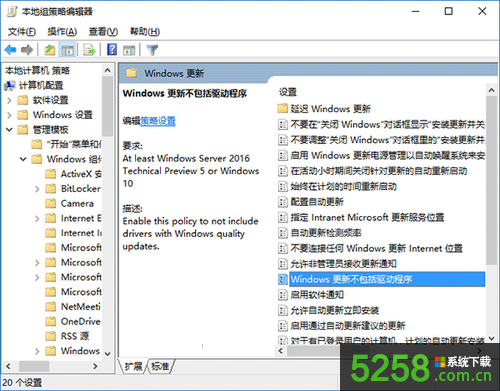
3、选择“已启用”,点击“确定”即可。
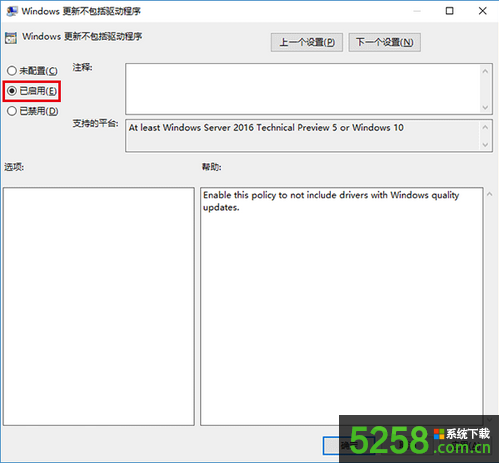
二、Win10家庭版
1、在Cortana搜索regedit,按回车键进入“注册表编辑”;
2、定位到HKEY_LOCAL_MACHINE\SOFTWARE\Policies\Microsoft\Windows\WindowsUpdate;
3、在右侧新建DWORD值,并命名为ExcludeWUDriversInQualityUpdate;
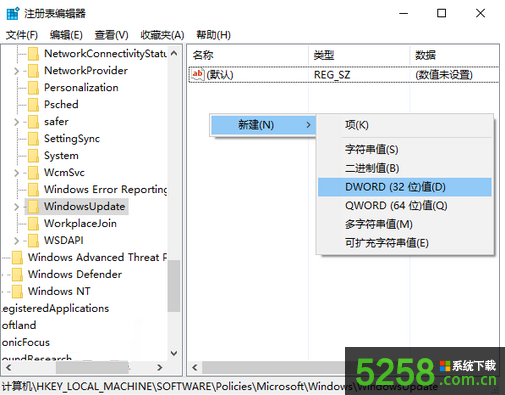
需要注意的是,这里的“32位”无关乎系统本身体系结构,也就是说64位版系统同样需要新建“DWORD(32位)值”,而不能新建“64位值”;
4、双击打开新建的值,将数值数据修改为1,点击确定。
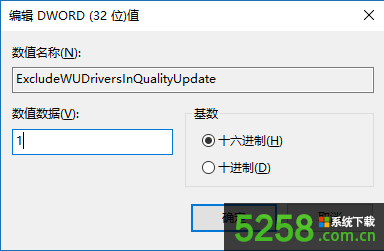
按照以上方法进行设置后,并重启电脑便可以关闭Win10驱动自动更新的设置。